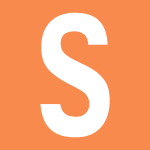
Зачем нужно знать разрядность установленной на компьютере или ноутбуке операционной системы Windows? Вот один из примеров: вы решили увеличить объем оперативной памяти. Пусть на компьютере установлено 2 Гб памяти, вы хотите увеличить до 8 Гб. В этом случае вы просто обязаны знать разрядность, поскольку 32-разрядная версия Windows поддерживает не более 3,5 Гб памяти.
Сразу к делу. Существует достаточно большое количество способов выяснить разрядность операционной системы Windows, о которых мы сейчас расскажем.
Первый способ
Найдите на рабочем столе значок «Компьютер», нажмите на него правой кнопкой мыши, после чего появится контекстное меню. В нем нужно выбрать раздел «Свойства».

Не во всех ситуациях на рабочем столе можно найти значок «Компьютер». Если это ваш случай, нажмите на кнопку «Пуск» и найдите там этот значок. Проделываете все то же самое, что написано выше.

Зачем это нужно? Затем, чтобы открыть окно «Система». Здесь указана не только версия используемой операционной системы Windows, но и ее разрядность.
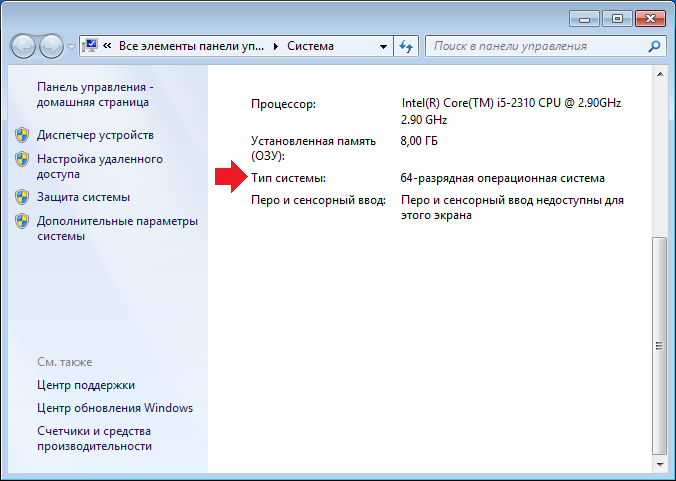
Второй способ
Нажмите на комбинацию клавиш Win+R на компьютере, чтобы вызвать окно «Выполнить». Добавьте команду dxdiag и нажмите ОК.
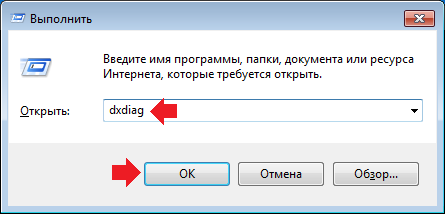
На главной вкладке «Система» напротив строки «Операционная система» вы можете видеть как версию ОС, так и ее разрядность.
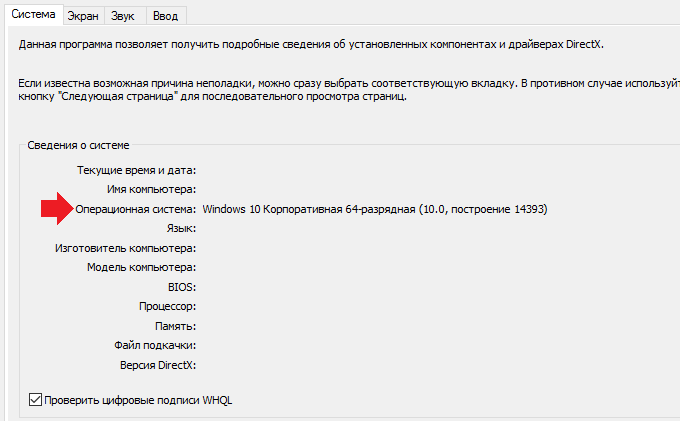
Третий способ
Открываете диск, на который по умолчанию устанавливаются программы — чаще всего это диск C в системе. Находите папку Program Files. Если рядом с ней вы видите папку Program Files (x86), значит, у вас точно 64-разрядная Windows.
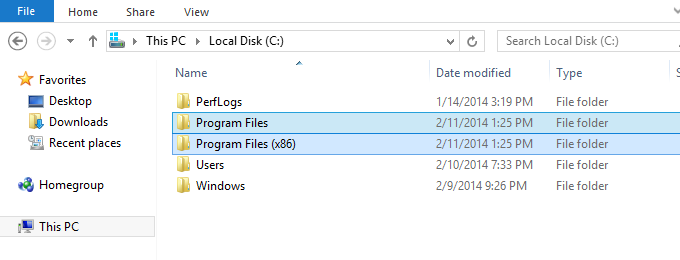
Если папка отсутствует, скорее всего, 32-разрядная.
Четвертый способ
В этом случае используется командная строка. Запускаете ее, пишите команду systeminfo, после чего нажимаете Enter.
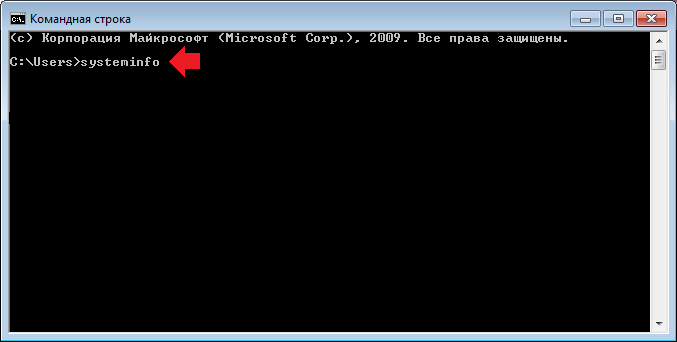
Далее вы увидите информацию о своей операционной системе. Найдите «Тип системы», напротив этого пункта указана разрядность Windows.
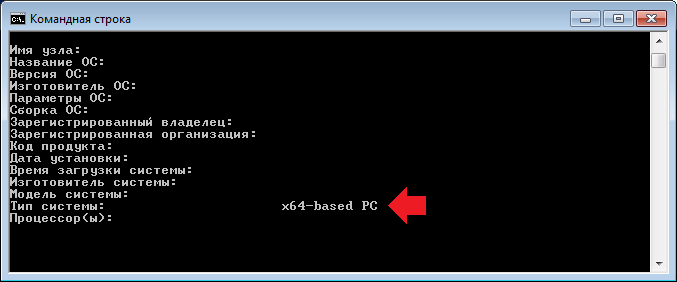
Пятый способ
Вызываете окно «Выполнить» нажатием на клавиши Win+R, вводите команду msinfo32 и нажимаете ОК.

В строке «Тип» видите разрядность.

Шестой способ
Используете стороннюю программу, которая показывает информацию о компьютере или его компонентах. Подойдет Speccy — бесплатная утилита для домашнего пользования. Запускаете и прямо на главной странице приложения видите версию используемой Windows.

Спасибо, очень просто и понятно. Первый способ помог.
через командную строку что-то ничего не выдает
Спасибо за подробную инструкцию.
Где я могу скачать вот эту программу Speccy?
в гугле или яндексе 😉
Не понимаю, какой вообще смысл делать 32-битную винду, которая поддерживает 3,5 гб оперативки?